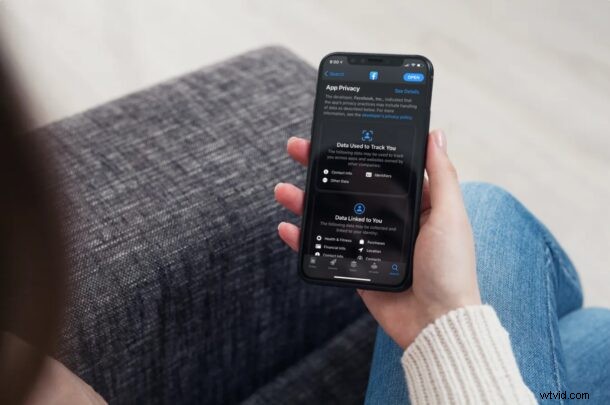
Czy kiedykolwiek chciałeś sprawdzić rodzaj danych osobowych gromadzonych przez konkretną aplikację podczas użytkowania? W szczególności dane, które są używane do śledzenia Cię lub łączenia z Twoją tożsamością? Apple sprawia, że jest to łatwe i proste dla swoich użytkowników, stawiając prywatność ludzi na pierwszym planie.
Firma Apple wprowadziła kilka poważnych zmian w prywatności i wzmocniła środki bezpieczeństwa w celu ochrony danych użytkowników. Firma wprowadziła obowiązek posiadania etykiet prywatności aplikacji dla aplikacji publikowanych w App Store. Ułatwia to zwykłym użytkownikom ustalenie wszystkich rodzajów danych, które będą używane przez konkretną aplikację, zanim przystąpią do jej instalacji.
Jest to funkcja, którą naprawdę docenią miłośnicy prywatności. Sprawdźmy, jak ta funkcja prywatności danych w aplikacjach App Store działa na iPhonie, iPadzie, Macu, a nawet na komputerach z systemem Windows.
Jak wyświetlić dane dotyczące prywatności w aplikacjach na iPhonie i iPadzie
Najpierw przyjrzymy się, czego potrzebujesz, aby wyświetlić etykiety prywatności dla aplikacji na iOS i iPadOS bezpośrednio na iPhonie i iPadzie. Urządzenie musi działać co najmniej w systemie iOS 14.3/iPadOS 14.3 lub nowszym.
- Uruchom aplikację App Store na iPhonie lub iPadzie.

- Przejdź do strony dowolnej aplikacji i przewiń w dół do sekcji Oceny i recenzje.
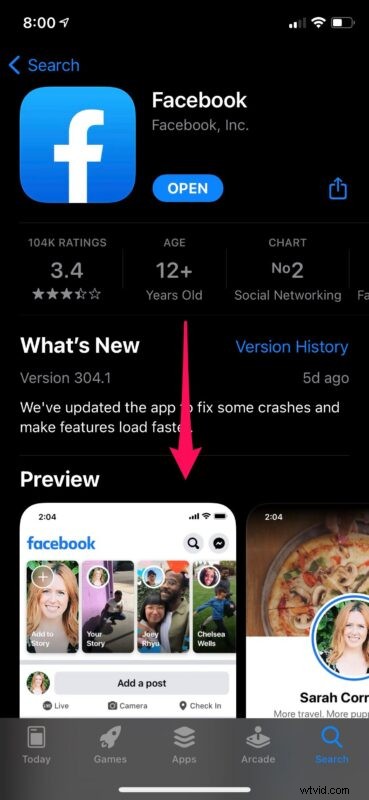
- Zaraz pod opublikowanymi opiniami użytkowników znajduje się sekcja Prywatność aplikacji. Możesz przewinąć w dół, aby zobaczyć szybki przegląd wszystkich danych gromadzonych przez aplikację. Obejmuje to dane, które mogą być wykorzystywane do śledzenia Ciebie, dane, które są z Tobą powiązane i w pewien sposób Twoja tożsamość. Aby wyświetlić bardziej szczegółowy widok, kliknij „Zobacz szczegóły” obok opcji Prywatność aplikacji.
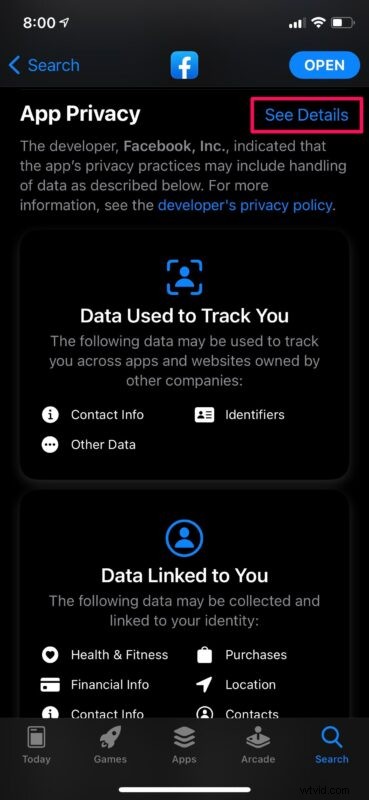
- Teraz możesz przewinąć w dół, aby wyświetlić bardziej szczegółową analizę zebranych danych i ich przeznaczenia przez aplikację.
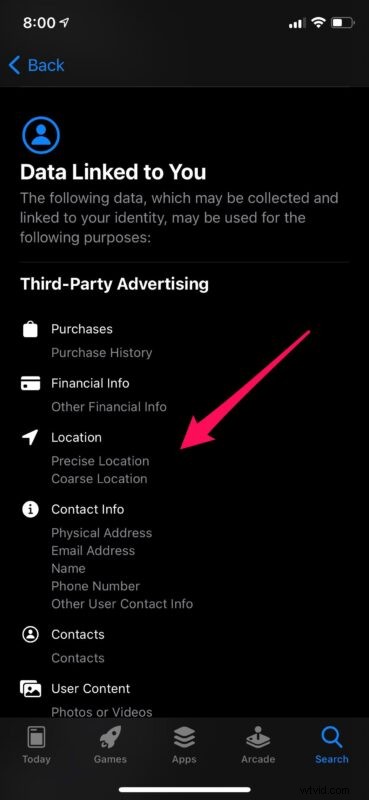
W ten sposób etykiety prywatności aplikacji można wyświetlać na urządzeniach z systemem iOS i iPadOS.
Jak sprawdzić dane dotyczące prywatności w aplikacjach na komputerach z systemem Windows i Mac
Szczegóły prywatności aplikacji można wyświetlić na dowolnym urządzeniu z przeglądarką internetową, dzięki czemu możesz je sprawdzić bezpośrednio na swoim komputerze. Ponadto jest kilku użytkowników macOS, którzy również chcieliby być zaktualizowani w tych funkcjach. Jednak pierwsze dwa kroki poniżej są skierowane do użytkowników komputerów PC, ponieważ użytkownicy komputerów Mac mają już dostęp do aplikacji App Store. Zobaczmy więc, jak to się robi:
- Otwórz przeglądarkę internetową i wpisz nazwę aplikacji, a następnie App Store w pasku wyszukiwania, jak pokazano na zrzucie ekranu poniżej. Pierwsze łącze wyświetli łącze do strony App Store w wyszukiwanej aplikacji. Kliknij na nią.
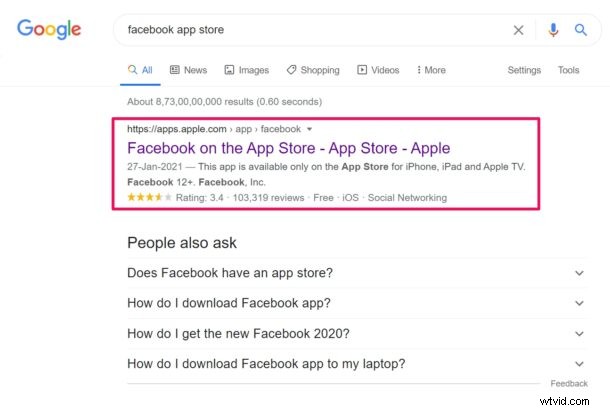
- Tutaj przewiń w dół poniżej Oceny i Recenzje, a zobaczysz etykiety prywatności aplikacji. Aby uzyskać więcej informacji, możesz kliknąć „Zobacz szczegóły”, tak jak na urządzeniach iOS i iPadOS.
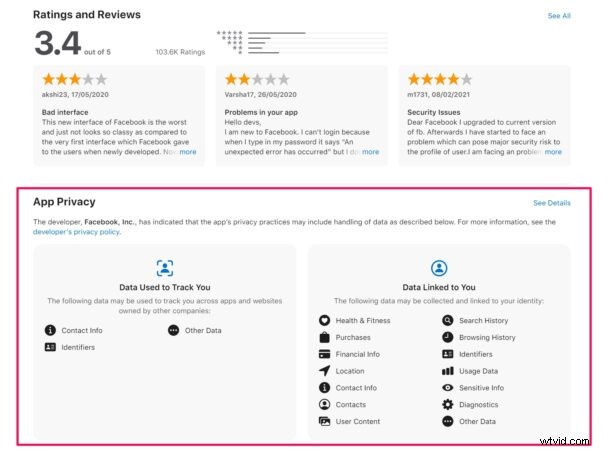
- Jeśli jesteś użytkownikiem komputera Mac, który korzysta z systemu macOS Big Sur 11.1 na późniejszym komputerze, uruchom aplikację App Store z Docka i przejdź do strony aplikacji, której szczegóły dotyczące prywatności chcesz sprawdzić. Podobnie jak w przypadku innych kroków powyżej, przewiń w dół poniżej Oceny i opinie, aby znaleźć informacje o prywatności w aplikacji.
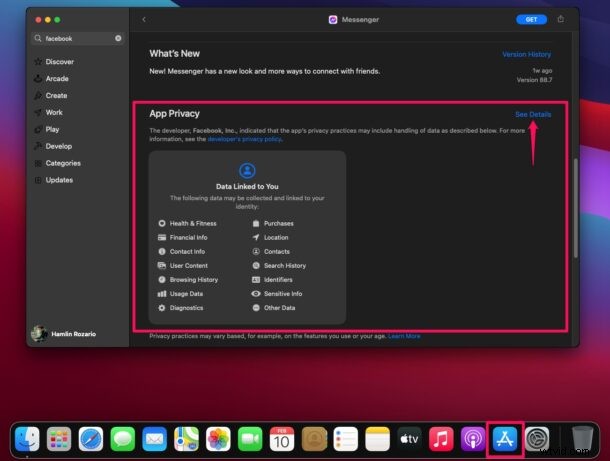
Proszę bardzo.
Bez względu na to, na jakiej platformie obecnie korzystasz, możesz od razu sprawdzić etykiety prywatności aplikacji dla swoich ulubionych aplikacji.
To podsumowanie wszystkich danych, które mogą być zbierane podczas korzystania z aplikacji, ułatwia zwykłym użytkownikom lepsze zrozumienie tego, co udostępniają programistom, i daje lepsze wyobrażenie o praktykach programisty w zakresie prywatności.
Pamiętaj, że w przypadku niektórych nieaktualnych aplikacji w sekcji Prywatność aplikacji może pojawić się komunikat „Brak danych”. Wynika to głównie z faktu, że firma Apple niedawno zaktualizowała wytyczne App Store, ale programista będzie musiał podać niezbędne dane dotyczące prywatności, gdy następnym razem prześle aktualizację aplikacji do sprawdzenia.
To tylko jedna z wielu funkcji ukierunkowanych na prywatność, które wprowadzają nowoczesne systemy iOS i macOS. Istnieją inne nowe funkcje, takie jak Ograniczony dostęp do biblioteki zdjęć, który pozwala konkretnie wybrać zdjęcia, które chcesz udostępnić określonej aplikacji, oraz Przybliżoną lokalizację, z których można korzystać, jeśli nie chcesz udostępniać swojej dokładnej lokalizacji aplikacji, której nie chcesz nie w pełni ufam.
Mamy nadzieję, że udało Ci się uzyskać jasny obraz danych użytkowników gromadzonych przez Twoje ulubione aplikacje. Czy po sprawdzeniu etykiet prywatności aplikacji odinstalowałeś jakąkolwiek aplikację z urządzenia? Podziel się swoimi doświadczeniami i nie krępuj się, aby podzielić się cennymi opiniami na temat wszystkich nowych zmian w App Store w sekcji komentarzy poniżej.
